Hur man försöker äppleprogram (09.15.25)
Kan du inte vänta med att prova den senaste versionen av macOS? Är du nyfiken på de nya funktionerna? Du har tur eftersom du kan få det tidigt före alla andra genom att gå med i Apples utvecklare eller offentliga betaprogram.
Hur man går med i Apple Beta-programHar du hört talas om nästa version av macOS som heter Mojave? Ja, utvecklare kan nu ladda ner macOS betaversion av Mojave, som kommer att släppas antingen i slutet av september eller början av oktober i år.
Apple tillåter utvecklare att ladda ner macOS betaversioner innan de släpps eftersom de vill se till att de fungerar. En annan anledning är att de vill att utvecklarna ska förbättra sina appar så att deras uppdateringar är klara när nya macOS startar.
Den goda nyheten är att det inte bara är utvecklare som kan få tidig tillgång till den kommande macOS-versionen. Apple meddelade 2015 att det skulle släppa ett Apple-betaprogram för allmänheten. Det betyder att alla som är intresserade kan få tillgång till den nya macOS-versionen innan den officiella utgåvan.
När du registrerar dig för Apple beta-program kommer du att kunna ladda ner och installera betaversionen av kommande Mac-operativsystem system som Mojave. När du väl har startat betaoperativsystemet kan du ge feedback till Apple så att de kan åtgärda eventuella problem och genomföra förbättringar innan det släpps till allmänheten.
Om du är intresserad av att delta i Apple Beta-programvaran kan du registrera dig som testare på den här sidan. Om du är en utvecklare som vill registrera dig i programmet för att förbättra din app kan du registrera dig här.
Så här registrerar du dig för Apple Beta-program som utvecklare 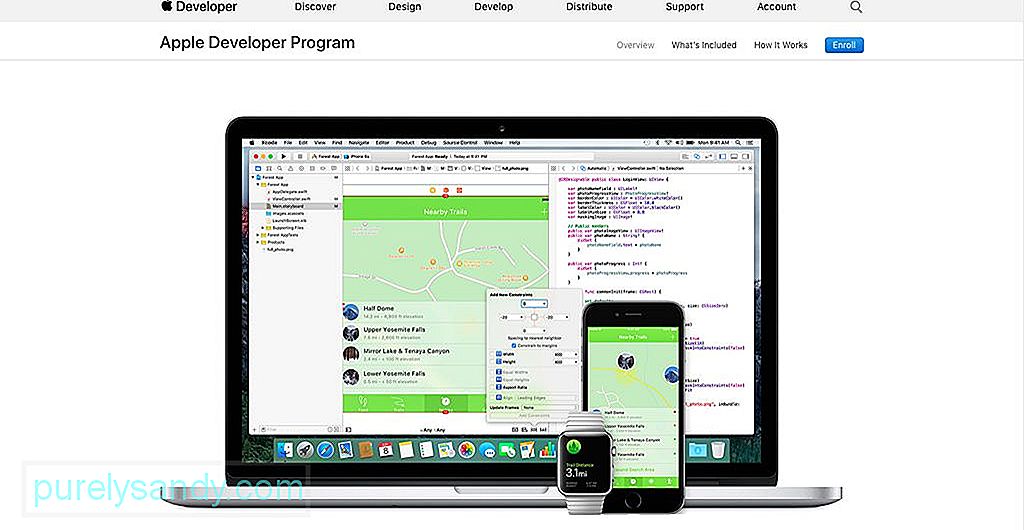
Registrerade Apple-utvecklare kan ta hand om kopior av de flesta Apple-programvara, men de måste vara registrerade som utvecklare. Registrerade utvecklare kommer att ha tillgång till supportmaterial och reimgs för att göra sina appar perfekta. Du kan också registrera dina Mac-datorer och iOS-enheter så att du kan använda dem för att testa din programvara.
Om du vill registrera dig som utvecklare, gå till Apple Developer Program-sidan och klicka på Registrera-knappen på sidans övre högra hörn. Som utvecklare får du också tillgång till omfattande beta-testverktyg, appanalys och avancerade appfunktioner.
Om du är en enda utvecklare kan du använda ditt Apple-ID för att registrera dig. Du kan också skapa ett dedikerat Apple-ID för ditt utvecklarkonto. Att skapa ett nytt Apple-ID rekommenderas också om du arbetar med ett team eller ett företag.
Det finns ingen avgift när du registrerar dig som utvecklare. När du är inloggad har du tillgång till alla utvecklarverktyg utan att betala någon dollar. Denna nödvändiga registrering är tillräckligt bra för att utveckla och testa en app. Men om du vill ladda ner förhandsgranskningar av utvecklare och programversioner av betaversioner måste du registrera dig som medlem, vilket kostar $ 99. mer om dess fördelar och hur det fungerar.
Hur man registrerar sig för Apple Beta-program som offentligtMedlemmar i allmänheten kan också få tillgång till beta-programvara, men de kommer lite senare jämfört med utvecklarversionen. Apple ser till att de flesta stora kinks har ordnats innan de släppte beta till en större publik.
För de som är intresserade av att registrera sig för att bli testare kan du gå till webbplatsen för Apple Beta Software Program. Du kan testköra pre-release-versionerna av macOS bara genom att registrera dig med ditt Apple-ID och lösenord. Om du vill veta mer om programmet kan du klicka på Läs mer eller gå till FAQ-sidan.
Endast användare 18 år och äldre som har ett giltigt Apple-ID är kvalificerade att registrera sig i betaversionen. program. Om du inte har ett Apple-ID ännu kan du skapa ett nytt på själva registreringssidan. När du klickar på knappen Kom igång kommer du till webbplatsen där du kommer att bli ombedd att logga in.
När du har loggat in måste du läsa avtalet noggrant innan du trycker på Accept-knappen eftersom detta dokumentet beskriver alla villkor för Apple Beta-program, inklusive informationsklausuler. Du får till exempel inte ta skärmdumpar eller dela information om den nya versionen av macOS.
Du kan bläddra ner på sidan för att läsa den eller konvertera den till PDF genom att klicka på en länk längst ner. Om du inte håller med någon av villkoren kan du stoppa registreringsprocessen omedelbart. Men om du tycker att de är acceptabla klickar du på knappen Acceptera.
Efter registreringen måste du registrera din Mac och annan iOS. Om du registrerade dig som testare i tidigare betaprogram måste du fortfarande registrera din enhet igen. När din enhet har registrerats får du en nedladdningslänk för beta-programvaran. Klicka på klicket, ange din kod och njut av den senaste betaversionen. Innan du laddar ner programvaran finns det dock några saker du behöver göra för att förbereda din Mac.
Tips för att förbereda din Mac innan du laddar ner Mojave BetaDet kan vara väldigt spännande att ladda ner den senaste versionen av macOS. Innan du fortsätter med nedladdningen och installationen är det dock viktigt att du först läser Apples instruktioner om hur du förbereder din Mac för den nya programvaran. Du hittar dessa instruktioner på sidan Registrera din Mac.
Det första steget för att förbereda din Mac för installationen är att säkerhetskopiera alla dina filer och data innan du gör något annat. Det finns flera sätt att säkerhetskopiera din Mac, men den enklaste metoden är att använda Time Machine, Macs inbyggda säkerhetskopieringsverktyg. Apple föreslår också att du installerar betaversionen på en sekundär dator, om det finns en tillgänglig.
Du måste ladda ner macOS Public Beta Access Utility om du registrerar en ny Mac. Men om du tidigare har registrerat din Mac kan du fortsätta med installationen av beta-programvaran. För att kontrollera om din Mac har registrerats tidigare, gå till systeminställningarna i din Mac App Store. Om du ser ett meddelande som säger "din dator är inställd på att ta emot beta-programuppdateringen" betyder det att din Mac redan är registrerad i programmet.
Hur man laddar ner Mojave Beta som utvecklareInnan du tar nästa steg, se till att du säkerhetskopierar din Mac först så att om något händer kan du alltid återgå till ditt tidigare operativsystem. Du måste också vara medveten om riskerna med att ladda ner beta-programvara, som vi kommer att diskutera nedan.
Se till att du är inskriven som utvecklare för att dra nytta av verktyg och andra återbetalningar som Apple tillhandahåller för registrerade utvecklare. När du är registrerad, följ dessa instruktioner för att ladda ner Mojave beta.
- Öppna developer.apple.com och klicka på Utveckla.
- Klicka på Nedladdningar.
- Logga in med ditt utvecklarkonto.
- Klicka på Hämta bredvid macOS 10.14.
- macOS Mojave Developer Beta Access Utility laddas ned och sparas i mappen Nedladdningar. Leta efter filen macOSDeveloperBetaAccessUtility.dmg och klicka på den för att installationsprogrammet ska kunna köras.
- Du behöver det här verktyget för att komma åt utvecklarbetas i App Store.
När du har installerat macOS Mojave Utvecklare Beta Access Utility, Mac App Store bör automatiskt öppna fliken Uppdateringar. Om inget händer öppnar du Mac App Store och klickar på Uppdateringar. - Klicka på Hämta för att hämta och installera Mojave-beta.
- Din Mac startas om. Det betyder att betaversionen har laddats ner, men du måste klicka på Fortsätt för att starta installationsprocessen.
- Klicka på Godkänn villkoren och klicka sedan på Installera.
- Installationsguiden hjälper dig genom processen. När du är klar klickar du på Fortsätt.
- Skriv in med ditt Apple-ID och lösenord och njut av Mojave beta!
Apple släppte den offentliga betaen version av High Sierra i slutet av juni förra året, och det ser ut som att samma tidsram kommer att gälla Mojave. Installationsprocessen är ungefär densamma som med utvecklarversionen. Observera dock att installation av beta-programvara medför en viss risk som frysningar och kraschar, och vissa inkompatibla appar kan sluta fungera. Så om du vill prova den nya macOS, installera den inte på din primära Mac eller den som du använder för skolan, jobbet eller företaget. För att installera Mojave beta som en allmänhet, följ dessa steg:
- Registrera dig för Apple Beta Software här.
- Klicka på Registrera dig och skriv in din Apple. ID och lösenord.
- Läs Apple Beta Software Program Agreement och klicka på Acceptera.
Klicka på fliken macOS för att få tillgång till Mojave beta för din Mac. Du kan klicka på iOS-fliken för iOS-enheter, watchOS för Apple-klockan och tvOS för Apple TV. - Klicka på Registrera din Mac.
- Ladda ner macOS Public Beta Access Utility och titta för DMG-filen i mappen Nedladdningar.
- Dubbelklicka på macOSPublicBetaAccessUtility.dmg och följ instruktionerna på skärmen för hur du installerar den. Du kommer också att uppmanas att logga in på Feedback Assistant.
- När betaåtkomstverktyget har installerats kan du sedan ladda ner Mojave-beta från Mac App Store.
- Klicka på Ladda ner för att installera beta.
- När din Mac startar om betyder det att programvaran har laddats ner.
- Klicka på Fortsätt och godkänn villkoren.
- Klicka på Installera så guiden guidar dig genom installationsproceduren.
- När installationen är klar klickar du på Fortsätt och loggar in med ditt Apple-ID och lösenord. Den offentliga betaversionen av High Sierra var cirka 5G stor, så du kan förvänta dig att Mojave tar samma mängd lagringsutrymme.
Ett annat syfte med betaåtkomstverktyget är att informera dig när det finns en uppdatering av beta-programvaran. Du kommer att få ett meddelande när det finns nya uppdateringar och klicka på Uppdatera för att installera.
High Sierra BetaÄven om macOS 10.13 har släppts för alla nu, fungerar beta-programmet fortfarande. Om du vill testa de nya funktionerna i High Sierra innan den släpps för allmänheten kan du gå med i den offentliga betaversionen och titta på den tillgängliga versionen av High Sierra beta. Den senaste betaversionen är macOS 10.13.5, vilket innebär att detta är den femte betaversionen av High Sierra. Denna version släpptes bara förra månaden.
Beta-riskernaInnan du laddar ner beta-programvara bör du komma ihåg att dessa versioner medför vissa risker, så du bör tänka hårt om det är vad du vill. Programvara före släpp tenderar att ha buggar och kinks som kan orsaka problem för din Mac. Några av de vanligaste problemen som testare av Apple Beta Software Program stöter på är fördröjningar och kraschande appar, skärm som inte svarar, tröghet etc. Och om du läser hela användarvillkoren vet du att Apple inte är skyldigt att ge support för problem orsakade av nedladdning och installation av programvara före släpp. Alla dessa betyder att du måste tänka två gånger innan du fattar beslutet.
Om du bara har en Mac som du antagligen använder för allt du gör kanske du vill ompröva om det är värt risken att installera beta-programvara. När allt kommer omkring är det du som är den enda datorn. Apple rekommenderar att du installerar beta-programvara på sekundära Mac-datorer eller sådana som du inte använder för företag, produktion eller arbete. Så om det uppstår problem kommer ditt företag eller ditt arbete inte att påverkas.
Du måste också överväga den tid som krävs för installationen. Installationen av nya uppdateringar tar cirka 20-40 minuter, beroende på din internetanslutning. Dessutom släpps vanligtvis nya uppdateringar varje vecka, så du måste avsätta några minuter varje gång en ny uppdatering släpps. Så om du upptäcker att tiden och besväret med att vänta på att installera uppdateringarna är frustrerande kanske det här inte passar dig.
En annan fråga som du måste tänka på är frågan om integritet. Genom att installera Apples beta-programvara tillåter du företaget att samla in diagnostisk, teknisk information och användningsinformation från din dator, såvida du inte väljer bort det.
Den perfekta lösningen för att undvika dessa risker är att partitionera din Mac och installera beta macOS på den separata partitionen. Du kan starta om det för att minimera riskerna och njuta av fördelarna med att testa de nya funktionerna. Ett annat alternativ är att köra beta-OS från en extern hårddisk. Det låter dig titta på det nya operativsystemet utan att göra ändringar i din nuvarande konfiguration.
Din roll som Apple Beta TesterHuvudsyftet med Apple Beta-programvaran är att ge Apple feedback om den nya macOS. Allt du behöver göra är att rapportera till Apple med Feedback Assistant-appen om du får problem, problem eller fel. Apple uppskattar en detaljerad rapport om vad som hände för att få dem att förstå vad som orsakade problemet och hjälpa dem att skapa en lösning på det. Så när en app du använder kraschar, säg inte bara att appen slutade fungera. Förklara vad du gjorde innan appen kraschade och försökte identifiera vilken av de aktiviteter du ledde till kraschen.
Det inkluderar inte det enda bugg du måste se upp. Du kan också ge information om hur du kan förbättra gränssnittet så att det blir mer användarvänligt. Du har till exempel ingen aning om var saker har gått till med den nya uppdateringen, och du tror att gränssnittet måste justeras lite så att du vet var du hittar de saker som genomsnittliga användare som du brukar använda. Om det finns appar som inte fungerar korrekt kan du skicka in din feedback under kategorin Application Compatibility från tredje part.
Och genom att registrera dig som testare måste du komma ihåg att de produkter du ska har tillgång till via Apple Beta-programvaran är inte klar. Som testare betyder det att du går med på att testköra dessa produkter och ge feedback för att lösa problem som bara dyker upp under faktisk användning.
Skicka feedback till AppleDet enklaste sättet att skicka feedback om du stöter på buggar eller fel är via Feedback Assistant-appen. Öppna bara appen, välj den kategori du ger inmatning till och välj sedan den specifika underkategorin. Beskriv sedan problemet du har stött på i en enda mening innan du ger en detaljerad beskrivning som kan hjälpa till att reproducera problemet. Feedback Assistant-appen låter dig också bifoga filer till din feedback, så det skulle hjälpa mycket att ta skärmdumpar.
Feedback Assistant-appen kommer också att begära tillstånd att samla in diagnostisk information från din Mac för att hjälpa Apple att förstå mer om problem eller fel du stött på.
Det finns tillfällen när det är svårt att skilja om du upplever ett fel eller om du har svårt att arbeta dig runt. Hur som helst måste du låta Apple veta att något inte fungerar som det borde, för det hjälper dem mycket att stryka ut dessa problem. För problem med tredjepartsappar måste du skicka feedback via kategorin tredjepartsprogramkompatibilitet i Feedback Assistant-appen.
Hur man nedgraderar från macOS BetaNär du inte är nöjd med betaversionen programvara eller om du vill avbryta testprocessen av någon anledning kan du återgå till din gamla version av macOS beroende på din säkerhetskopieringsmetod.
Det viktiga är att se till att allt på din enhet har säkerhetskopierats. Innan du säkerhetskopierar dina filer ska du ta bort alla onödiga filer med en app som Mac-reparationsappen så att du inte kopierar papperskorgen. Därefter måste du rensa enheten där beta-programvaran installerades och installera en ny kopia av den senaste offentliga versionen av macOS. Om du säkerhetskopierade din dator med Time Machine, gå tillbaka till tiden innan du installerade beta och återställ ändringarna. Om du använde en extern hårddisk eller partition för installationen, torka bort enheten för att ta bort beta macOS. Nästa steg är att importera dina data från din säkerhetskopia.
Att gå med i Apple Beta Software har många fördelar, men det medför också risker. Du måste väga konsekvenserna och bestämma om det är värt all risk att testa den nya macOS. Vänta annars tills den officiella versionen släpps.
YouTube-video: Hur man försöker äppleprogram
09, 2025

